このエントリーではサブスクサービスのAppleTVで確実にDolby Atmosを楽しむ方法をわかりやすく解説する。意外と情報が不足している。
目次
サブスクのAppleTVでDolby Atmos対応のコンテンツを探す
AppleTV+(AppleTVのサブスクリプションの名前)を契約するとDolby Atmosの映画とテレビ番組が楽しめる。またAppleMusicにもDolby Atmos対応コンテンツがある。
今回はハードウェアのAppleTVやアプリのAppleTV特別するためにサブスクのAppleTVという名前にしているが、Dolby Atmos対応の映画をレンタルもしくは購入しても構わない。安い映画は500円程度で購入できる。
ただし日本語吹き替えは対応していない。必ず英語で聞こう。
機材を揃える
Apple製品で揃える場合
- AppleシリコンのMac
- 最新OSが入るiPhone
- AirPods Proなど一部のApple製オーディオ
- Dolby Atmos対応のサウンドバー
iOS18がインストールできるiPhone(iPhoneSE第一世代は含まれないがiPhone第2世代は含まれる)+AirPods第三世代以降、AirPods Pro、AirPods Max。
他社製品
今回はChromeCast with GoogleTVをDHT-S217で接続した。バーチャルだがそこそこ楽しめる。
- ChromeCast with GoogleTV
- Dolby Atmos対応のサウンドバー
確認方法
Apple製品の場合
正しいコンテンツを視聴しているかを確認
Macの場合はOptionキーを推しながらサウンドセクションをクリックすると次のような情報が出てくる。ここではマルチチャンネルになっている。日本語吹き替え版を聞いているので5.1ch信号しか出ていない。これを英語に切り替えるとDolby Atmosになる。iPhoneにも同じようなセクションがある。
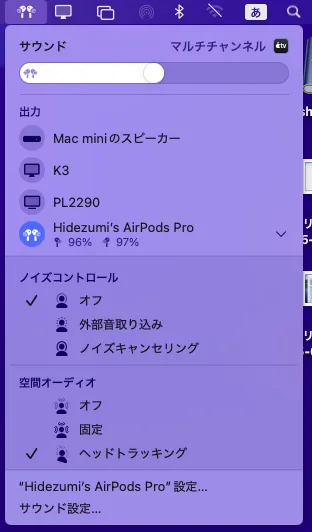
Mac側でスピーカーを設定する
Mac MiniをHDMIでDolby Atmos対応のサウンドバーで接続している場合には、サウンド設定(MIDI設定といっしょになっていてユーティリティフォルダの中に含まれている)に次のような選択肢が出るので必ずきちんと設定しておこう。

AppleTVアプリを設定する
おそらく最難関はここだろう。これに気がつくのに数ヶ月かかった。デフォルトではマルチオーディオをダウンロードしてくれないのだ。「AppleTVアプリ」の設定を変更する必要がある。HDMIパススルーを選択しないとサウンドバーに正しい信号がゆかない。AirPod Proには関係がない設定のようだ。このためこれを知らないと「AirPodsProでは聞けるがサウンドバーでは聞けない」という間違った認識になってしまう。
- ただしHDMIパススルーが選べるのはSequoia以降
- それ以前のOSではメタデータがサウンドバー側に送られずLPCMでデコードされる。立体音響になっている可能性は高いがサウンドバーには信号が送られずバーチャルなのか区別できない。
- これがデフォルトになっていないのはMacの内部スピーカーなどが未加工のDolby Atmos信号に対応していないためと見られる。
- パススルーを選択するとスピーカの切り替えができなくなり強制的に対応するサウンドバーが選択される。
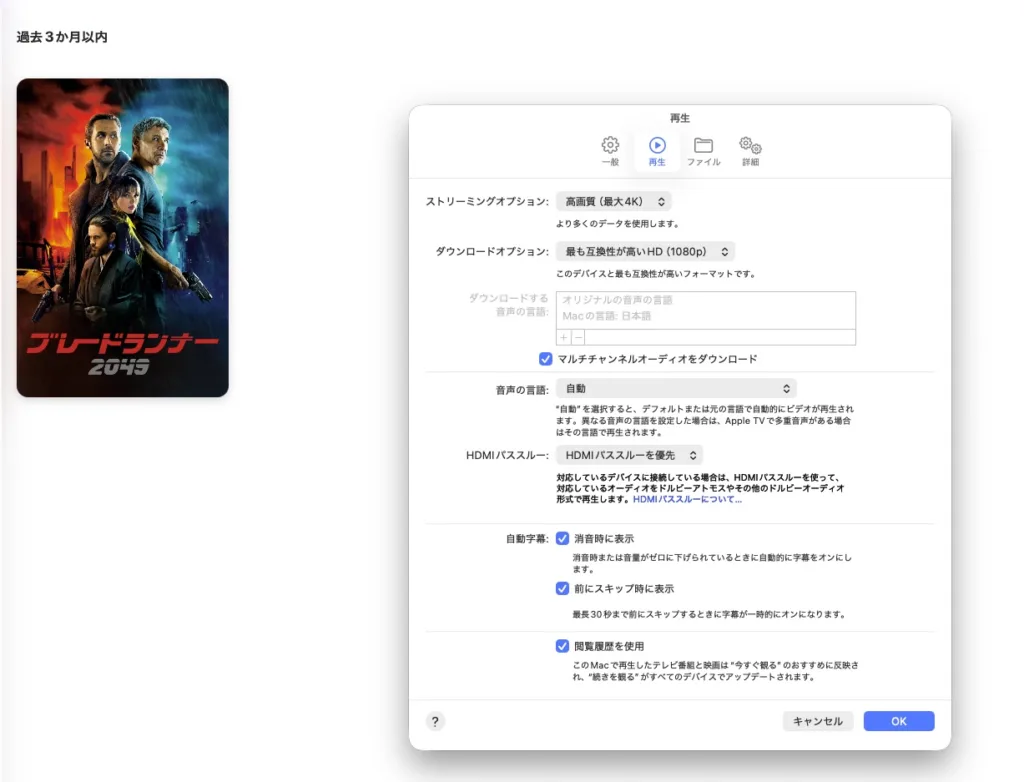
これで信号が正しく送られる。

ChromeCast with GoogleTV+サウンドバーの場合
ChromeCast with GoogleTVの場合はまず[設定]で[ディスプレイと音]を選ぶ。そこから[音の詳細設定]を選び[自動:オーディオ出力デバイスでサポートされている形式のみが有効になります]を選択。形式を表示するとサウンドバーが対応している音の一覧が出てくる。DHT-S217を接続している場合には、ドルビーデジタル、ドルビーデジタルプラス、ドルビーアトモス/ドルビーデジタルプラスが表示されるはずだ。DHT-S217はDTSに対応していないためこれは向こうな形式として表示される。
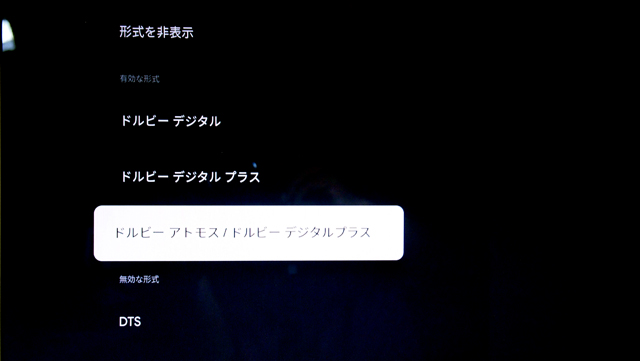
次にDolby Atmos対応のコンテンツを流す。映画の場合は必ず原語(多くの場合は英語)を選ぼう。日本語は5.1ch表示になる。

コメントを残す